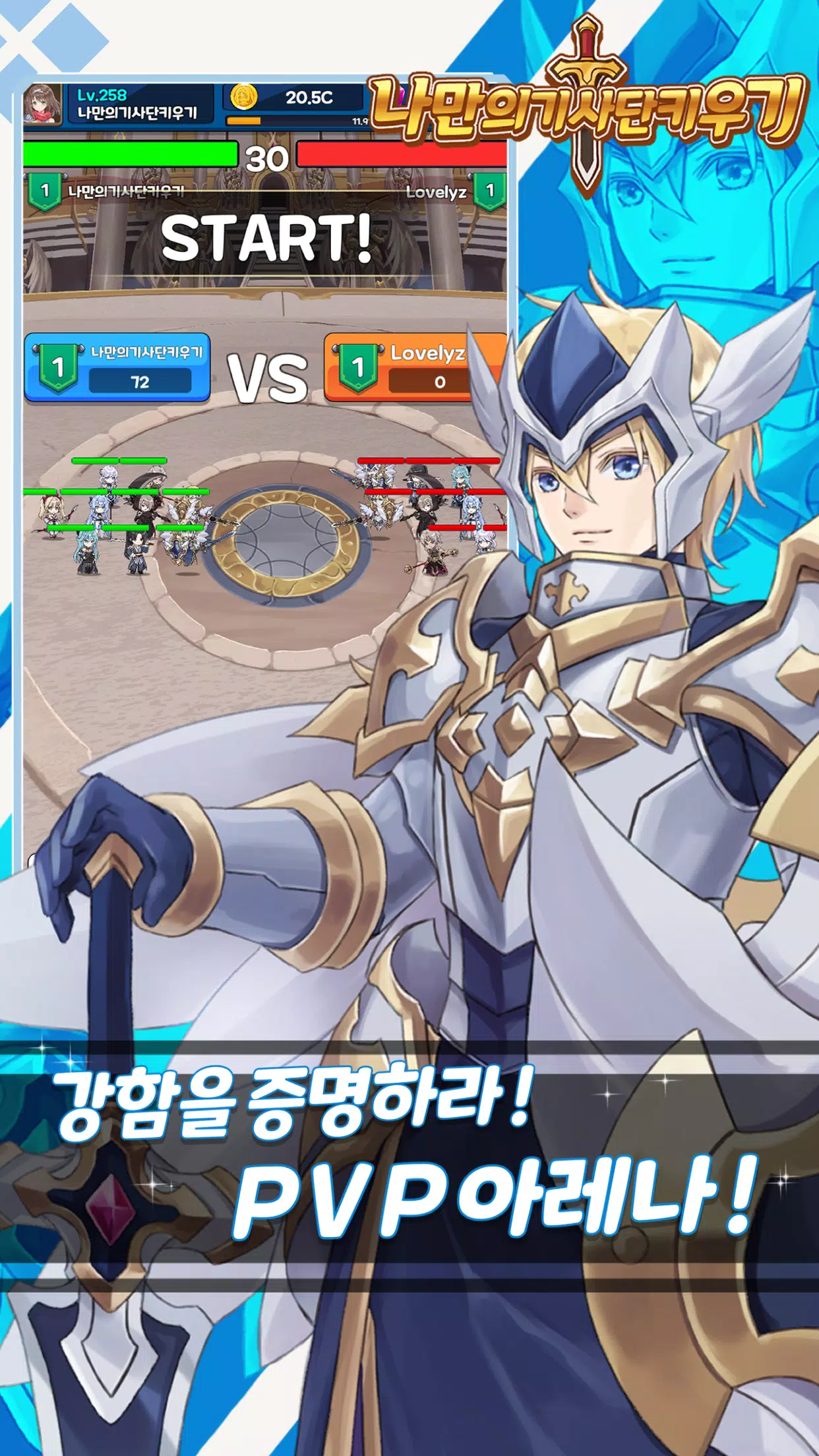나만의 기사단 키우기: 방치형 RPG
Google Chrome के साथ सहज वेब अनुवाद की कला में मास्टर! यह गाइड वेब पेजों, चयनित पाठ को कुशलतापूर्वक अनुवाद करने और अपनी अनुवाद सेटिंग्स को अनुकूलित करने के लिए एक चरण-दर-चरण वॉकथ्रू प्रदान करता है। इन सरल तकनीकों के साथ निर्बाध बहुभाषी ब्राउज़िंग अनलॉक करें।
सबसे पहले, अपने Google क्रोम ब्राउज़र के ऊपरी दाएं कोने में अधिक टूल मेनू का पता लगाएं और क्लिक करें (आमतौर पर तीन ऊर्ध्वाधर डॉट्स या तीन क्षैतिज लाइनों द्वारा प्रतिनिधित्व किया जाता है)।
!
अगला, अपने ब्राउज़र के सेटिंग्स पृष्ठ तक पहुंचने के लिए "सेटिंग्स" का चयन करें।
!
सेटिंग्स पृष्ठ के शीर्ष पर खोज बार का उपयोग करें और प्रासंगिक सेटिंग्स को जल्दी से खोजने के लिए "अनुवाद" या "भाषाओं" को दर्ज करें।
!
"भाषाओं" या "अनुवाद सेवाओं" विकल्प का पता लगाएँ और क्लिक करें।
!
भाषा सेटिंग्स में, आपको अपने ब्राउज़र द्वारा समर्थित भाषाओं को सूचीबद्ध करने वाला एक ड्रॉपडाउन मेनू मिलेगा। "भाषा जोड़ें" पर क्लिक करें या अपनी मौजूदा भाषाओं की समीक्षा करें। महत्वपूर्ण रूप से, "उन पृष्ठों का अनुवाद करने की पेशकश करने का विकल्प सुनिश्चित करें जो आपके द्वारा पढ़ी गई भाषा में नहीं हैं" सक्षम है। यह आपको अपनी डिफ़ॉल्ट ब्राउज़र भाषा के अलावा अन्य भाषाओं में पृष्ठों का अनुवाद करने के लिए प्रेरित करेगा।
!
इन चरणों का पालन करके, आप वास्तव में वैश्विक ब्राउज़िंग अनुभव के लिए Google Chrome की मजबूत अनुवाद क्षमताओं का लाभ उठा सकते हैं।
나만의 기사단 키우기: 방치형 RPG
Google Chrome के साथ सहज वेब अनुवाद की कला में मास्टर! यह गाइड वेब पेजों, चयनित पाठ को कुशलतापूर्वक अनुवाद करने और अपनी अनुवाद सेटिंग्स को अनुकूलित करने के लिए एक चरण-दर-चरण वॉकथ्रू प्रदान करता है। इन सरल तकनीकों के साथ निर्बाध बहुभाषी ब्राउज़िंग अनलॉक करें।
सबसे पहले, अपने Google क्रोम ब्राउज़र के ऊपरी दाएं कोने में अधिक टूल मेनू का पता लगाएं और क्लिक करें (आमतौर पर तीन ऊर्ध्वाधर डॉट्स या तीन क्षैतिज लाइनों द्वारा प्रतिनिधित्व किया जाता है)।
!
अगला, अपने ब्राउज़र के सेटिंग्स पृष्ठ तक पहुंचने के लिए "सेटिंग्स" का चयन करें।
!
सेटिंग्स पृष्ठ के शीर्ष पर खोज बार का उपयोग करें और प्रासंगिक सेटिंग्स को जल्दी से खोजने के लिए "अनुवाद" या "भाषाओं" को दर्ज करें।
!
"भाषाओं" या "अनुवाद सेवाओं" विकल्प का पता लगाएँ और क्लिक करें।
!
भाषा सेटिंग्स में, आपको अपने ब्राउज़र द्वारा समर्थित भाषाओं को सूचीबद्ध करने वाला एक ड्रॉपडाउन मेनू मिलेगा। "भाषा जोड़ें" पर क्लिक करें या अपनी मौजूदा भाषाओं की समीक्षा करें। महत्वपूर्ण रूप से, "उन पृष्ठों का अनुवाद करने की पेशकश करने का विकल्प सुनिश्चित करें जो आपके द्वारा पढ़ी गई भाषा में नहीं हैं" सक्षम है। यह आपको अपनी डिफ़ॉल्ट ब्राउज़र भाषा के अलावा अन्य भाषाओं में पृष्ठों का अनुवाद करने के लिए प्रेरित करेगा।
!
इन चरणों का पालन करके, आप वास्तव में वैश्विक ब्राउज़िंग अनुभव के लिए Google Chrome की मजबूत अनुवाद क्षमताओं का लाभ उठा सकते हैं।